ספירת שורות המופרדות על ידי שבירת שורה בתא או טווח
המאמר הזה מדבר על איך לספור את מספר השורות המופרדות על ידי שבירת שורה בתא או טווח תאים באמצעות נוסחה ב- Excel.
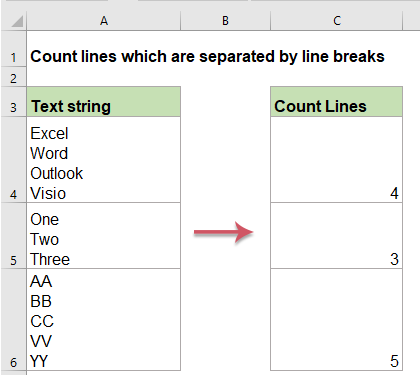
ספירת מספר השורות בתא
כדי לספור את כל השורות בתא, ניתן להשתמש בשילוב הפונקציות LEN, SUBSTITUTE ו- CHAR.
1. אנא החלו את הנוסחה הבאה:
2. לאחר מכן, גררו את הידית למלא עד לתאים שבהם ברצונכם להחיל נוסחה זו, וכל השורות בכל תא יספרו, ראו צילום מסך:

הסבר לנוסחה:
- LEN(A2): סופר את מספר התווים הכולל בתא A2;
- SUBSTITUTE(A2,CHAR(10),""): משמש להחלפת כל תווי שבירת השורה בתווים ריקים בתא A2;
- LEN(SUBSTITUTE(A2,CHAR(10),"")): סופר את מספר כל התווים בתא A2 ללא תווי שבירת שורה;
- LEN(A2)-LEN(SUBSTITUTE(A2,CHAR(10),""))+1: הספירה הראשונה מחסרת את הספירה השנייה, ומוסיפה 1 כדי לקבל את התוצאה.
הערה: עם הנוסחה לעיל, תקבלו את התוצאה 1 אם תא הוא ריק, כדי להתגבר על בעיה זו, אנא השתמשו בנוסחה הבאה:

ספירת מספר השורות בטווח תאים
אם יש צורך לספור את מספר השורות הכולל מטווח תאים, הנוסחאות הבאות יכולות לעזור לכם.
1. הזינו או העתיקו את הנוסחה הבאה לתוך תא ריק שבו ברצונכם להציג את התוצאה:
2. לאחר מכן, לחצו יחדיו על מקשי Ctrl + Shift + Enter, ומספר השורות הכולל בטווח יחושב, ראו צילום מסך:

הערה: כדי לתקן את הנוסחה לעיל כאשר יש תאים ריקים בטווח, אנא השתמשו בנוסחה הבאה:
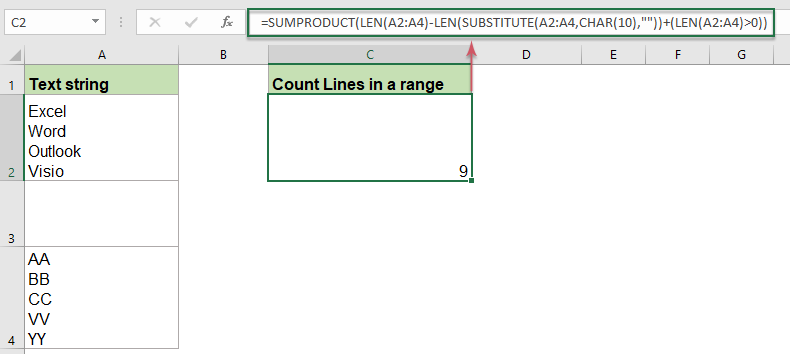
פונקציות קשורות:
- LEN:
- הפונקציה LEN מחזירה את מספר התווים במחרוזת טקסט.
- SUBSTITUTE:
- הפונקציה SUBSTITUTE של Excel מחליפה טקסט או תווים בתוך מחרוזת טקסט עם טקסט או תווים אחרים.
עוד מאמרים:
- ספירת מילות מפתח בתא בהתבסס על רשימה
- אם ברצונכם לספור את מספר מילות המפתח המופיעות בתא בהתבסס על רשימת תאים, שילוב הפונקציות SUMPRODUCT, ISNUMBER ו- SEARCH עשוי לעזור לכם לפתור את הבעיה הזו ב- Excel.
- הצגת טקסט מסוים בהתבסס על ערך ב- Excel
- נניח שיש לכם רשימה של ערכים, כעת ברצונכם להציג טקסט מסוים בהתבסס על הערך. למשל, אם ערך התא גדול מ- 1000, הטקסט 'עלייה' מוצג בעמודה אחרת כפי שמוצג בסcreenshot למטה. כדי להתמודד עם המשימה הזו, הן הפונקציה REPT והן IF יכולות לעזור.
- בדוק אם תא שווה לכל ערך ברשימה
- לדוגמה, יש לי רשימה של מחרוזות טקסט בעמודה A, ועכשיו אני רוצה לבדוק אם ערך התא בעמודה זו שווה לכל ערך ברשימת עמודה E. אם כן, תוצג TRUE, אחרת, FALSE תוצג כפי שמוצג בסcreenshot למטה.
הכלים הטובים ביותר לפריון עבודה ב-Office
Kutools for Excel - עוזר לך להבליט את עצמך מהקהל
| 🤖 | עוזר KUTOOLS AI: מהפכה בניתוח נתונים בהתבסס על: ביצוע אינטליגנטי | יצירת קוד | יצירת נוסחאות מותאמות אישית | ניתוח נתונים ויצירת תרשימים | קריאה לפונקציות Kutools… |
| תכונות פופולריות: מצא, הדגש או זיהוי כפילויות | מחיקת שורות ריקות | שילוב עמודות או תאים ללא אובדן נתונים | עיגול ללא נוסחה ... | |
| VLookup מתקדם: קריטריונים מרובים | ערכים מרובים | על פני מספר גליונות | חיפוש עמום... | |
| רשימה נפתחת מתקדמת: רשימה נפתחת קלה | רשימה נפתחת תלוית | רשימה נפתחת עם בחירה מרובה... | |
| מנהל עמודות: הוספת מספר מסוים של עמודות | הזזת עמודות | שינוי מצב הנראות של עמודות מוסתרות | השוואת עמודות לבחירת תאים זהים ושונים ... | |
| תכונות מובילות: מיקוד רשת | תצוגת עיצוב | שורת נוסחאות משופרת | מנהל חוברת עבודה וגיליונות | ספריית טקסט אוטומטי (טקסט אוטומטי) | בורר תאריך | מיזוג גליונות עבודה | הצפנה/פענוח תאים | שליחת דוא"ל לפי רשימה | סינון מתקדם | סינון מיוחד (סנן תאים עם גופן מודגש/נטוי/קו חוצה...) ... | |
| 15 סטים כלים מובילים: 12 כלים לטקסט (הוסף טקסט, מחק תווים מסוימים ...) | מעל 50 סוגי תרשימים (תרשים גאנט ...) | מעל 40 נוסחאות מעשיות (חישוב גיל על פי תאריך לידה ...) | 19 כלים להכנסה (הכנס קוד QR, הכנס תמונה ממסלול ...) | 12 כלים להמרה (המרה למילים, המרת מטבע ...) | 7 כלים למיזוג והפרדה (מיזוג מתקדם של שורות, הפרדת תאים באקסל ...) | ... ועוד |
Kutools for Excel מצויד ביותר מ-300 תכונות, מבטיח שהדברים שאתה זקוק להם הם רק במרחק לחיצה אחת...
Office Tab - אפשר קריאה ועריכה בטאבים בתוך Microsoft Office (כולל Excel)
- תוך שנייה אחת תוכל לעבור בין עשרות מסמכים פתוחים!
- חוסך מאות הקלקות בעכבר עבורך מדי יום, תאמר שלום ליד עכבר.
- מעלה את התפוקה שלך ב-50% בעת צפייה ועריכת מסמכים מרובים.
- מביא את הטאבים האפקטיביים ל-Office (כולל Excel), בדיוק כמו ב-Chrome, Edge ו-Firefox.